Zwolennik Twittera zapytał ostatnio, jak mógłby zaimportować pliki MP3 do aplikacji Notatki głosowe na iOS. Po przeprowadzeniu badań, prób i błędów, udało nam się wymyślić rozwiązanie, które zadziałało.
Korzystając z iTunes, można importować własne notatki głosowe lub pliki dźwiękowe, niezależnie od urządzenia lub platformy, z której zostały oryginalnie wykonane. Wystarczy kilka krótkich kroków, aby przekonwertować pliki, zaimportować je do iTunes, oznaczyć jako Notatkę głosową, a na koniec zsynchronizować je z iPhonem.
Zacznijmy.
Najpierw musisz przekonwertować wszystkie pliki dźwiękowe, które nie są w formacie M4A, co będzie najprawdopodobniej większością klipów, które chcesz zaimportować. Najłatwiej to zrobić, korzystając z darmowej aplikacji, zarówno na Maca, jak i Windowsa, zwanej Adapterem.
Część wspomnianego powyżej prób i błędów dotyczyła formatu pliku. W niektórych przypadkach iTunes umożliwia importowanie i synchronizowanie plików MP3 lub WAV z iPhone'em bez problemów. Po kolejnej synchronizacji urządzenia klipy dźwiękowe znikną z aplikacji Notatki głosowe, a iTunes określi, że nie są one zgodne. Najłatwiejszym sposobem na niezawodną synchronizację plików z aplikacją Notatki głosowej było przekonwertowanie ich na pliki M4A.

Po pobraniu i zainstalowaniu adaptera można przeciągnąć i upuścić dowolny plik audio do kolejki. Upewnij się, że chcesz określić, gdzie chcesz umieścić nowe pliki, a także zmienić format wyjściowy na M4A. Gdy wszystkie ustawienia są poprawne, kliknij Rozpocznij konwersję!
Proces konwersji nie potrwa długo. Po zakończeniu zaimportuj nowe pliki do iTunes, przeciągając i upuszczając lub przechodząc do Plik> Dodaj do biblioteki i wybierając pliki.
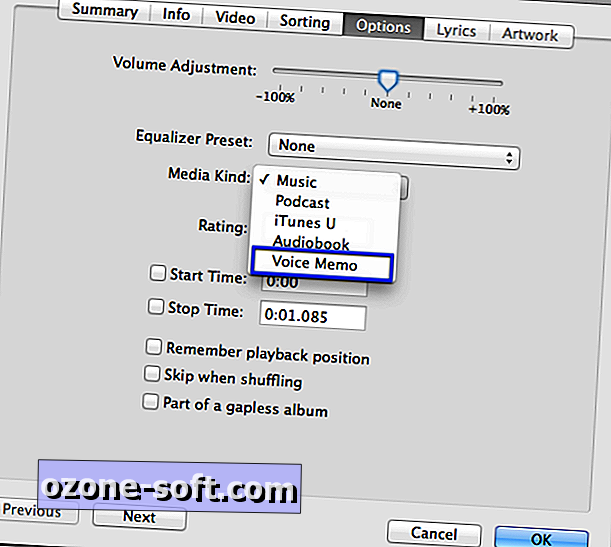
Następnie musisz zmienić ustawienie Media Kind dla każdego pliku z Music to Voice Memo.
- Kliknij plik prawym przyciskiem myszy
- Wybierz Uzyskaj informacje
- Wybierz kartę Opcje
- Zmień rodzaj Media z Music na Voice Memo
- wciśnij OK
Po zmianie rodzaju multimediów na wszystkie pliki, które chcesz zaimportować na iPhone'a do notatki głosowej, możesz zsynchronizować pliki z urządzeniem.
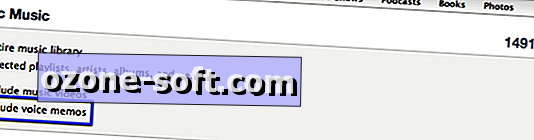
Po podłączeniu iPhone'a do komputera kablem do synchronizacji, wybierz zakładkę Muzyka. Tutaj chcesz upewnić się, że opcja "Dołącz notatki głosowe" jest włączona, zaznaczając pole obok niej. Zsynchronizuj swoje urządzenie.

Gdy iTunes zakończy synchronizację urządzenia, podczas przeglądania notatek głosowych w aplikacji na iOS powinieneś zobaczyć swoje pliki. Stąd możesz ich wysłuchać lub udostępnić za pośrednictwem wiadomości e-mail lub MMS.
Jeszcze jedno, aby uporządkować notatki głosowe w iTunes, ułatwiając ich śledzenie, zmienić nazwę wykonawcy na notatki głosowe lub utworzyć listę nagrań z notatek głosowych i zaimportować tylko pliki z notatkami głosowymi do listy odtwarzania.
Importując nagrane notatki głosowe, możesz łatwo je odsłuchiwać i udostępniać, niezależnie od tego, czy nagrałeś je sam, czy są one ulubionym klipem filmowym lub dźwiękiem.













Zostaw Swój Komentarz